Jak připojit zařízení Bluetooth k iPhone
Co vědět
- Umístěte svůj iPhone a zařízení Bluetooth blízko sebe a ujistěte se, že jsou obě v režimu zjišťování.
- Klepněte Nastavení > Bluetooth, zajistěte, aby Bluetooth přepínač je zapnutý/zelený, poté klepnutím na zařízení spárujte zařízení.
- Chcete-li odpojit zařízení Bluetooth, když jej ukončíte, vypněte zařízení nebo vypněte Bluetooth na iPhonu.
Tento článek vysvětluje, jak připojit váš iPhone k Bluetooth zařízení. Bez ohledu na to, jaké zařízení spárujete se svým iPhonem, jsou kroky v zásadě stejné.
Příprava na připojení Bluetooth k iPhone
Umístěte svůj iPhone a zařízení Bluetooth blízko sebe. Dosah Bluetooth je několik desítek stop, takže zařízení, která jsou příliš daleko od sebe, se nemohou připojit. Teoretický limit technologie je 33 stop, ale čím blíže jsou obě zařízení, tím lépe.
Z bezpečnostních důvodů musí být obě zařízení v režimu „discovery“, ačkoli název tohoto režimu se liší podle výrobce a postup jeho aktivace není jednotný. Konkrétní pokyny naleznete v uživatelské příručce vašeho zařízení. Požadujete-li, aby obě zařízení fungovala v tomto režimu, abyste provedli párování, můžete si být jisti, že cizí lidé v metru se nemohou tajně spárovat s vaším iPhonem nebo AirPods.
Aktivujte režim párování na iPhonu
Klepněte Nastavení > Bluetooth a ujistěte se, že přepínač je zelený. Pokud ano, zobrazí se seznam všech zařízení aktuálně spárovaných s vaším telefonem, ať už jsou aktivní nebo ne. Všechna zařízení zařazená do režimu párování se zobrazí ve spodní části seznamu. Pro spárování stačí klepnout.
Některá zařízení, jako jsou klávesnice Bluetooth, mohou představovat přístupový kód, který musíte zadat na zařízení, abyste se ujistili, že jste spárovali správné zařízení se správným iPhonem.
Tyto kroky platí také pro iPod touch a iPad.
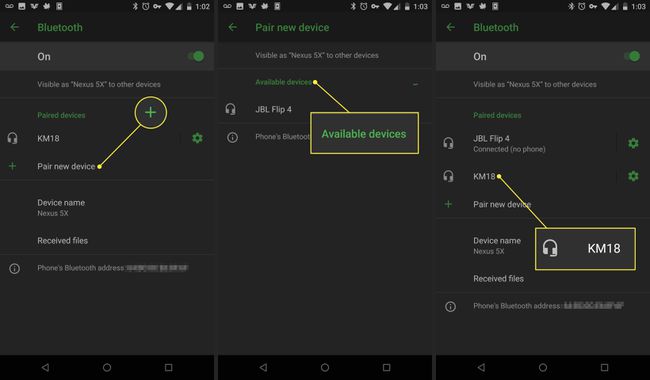
Odpojte zařízení Bluetooth od iPhonu
Je dobré odpojit zařízení Bluetooth od iPhonu, když jej ukončíte, aby se vám nevybíjela baterie ani na jednom zařízení. Buď vypněte zařízení nebo vypněte Bluetooth na vašem iPhone. v IOS 7 nebo vyšší, použijte Kontrolní centrum jako zkratka pro zapnutí a vypnutí Bluetooth.
Zatímco Bluetooth nevybíjí tolik baterie jako Wi-Fi, je ponechání vypnuté, když se nepoužívá jeden ze způsobů, jak můžete prodloužit životnost baterie vašeho iPhone.
Pokud potřebujete ponechat Bluetooth zapnuté, ale pouze se odpojit od konkrétního zařízení:
Přejít na Bluetooth menu v Nastavení.
Najděte zařízení, které chcete odpojit, a klepněte na i ikonu vedle ní.
Na další obrazovce klepněte na Odpojit.
Trvale odeberte zařízení Bluetooth z iPhone
Pokud se již nebudete muset k danému zařízení Bluetooth připojovat, odeberte jej z nabídky Bluetooth úplně.
Klepněte Nastavení > Bluetooth.
Klepněte na i ikonu vedle zařízení, které chcete odebrat, a potom klepněte na Zapomeňte na toto zařízení.
-
V místní nabídce klepněte na Zapomeňte na zařízení.
Pokud se zařízení, od kterého se pokoušíte trvale odpojit, jsou Apple Watch, proces je mírně odlišný. Vše se o tom dozvíte v Jak zrušit spárování Apple Watch a iPhone.
Proč používat Bluetooth?
Možná nebudete moci připojit příslušenství k iPhone pomocí a USB port, ale s iPhonem díky Bluetooth funguje spousta užitečných zařízení. Zatímco většina lidí si pod pojmem Bluetooth představí způsob, jakým bezdrátové náhlavní soupravy resp Řečníci připojte se k telefonům, je to mnohem víc než to. Bluetooth je univerzální technologie používaná u náhlavních souprav, klávesnic, autorádií a dalších.
Kompletní specifikace podpory Bluetooth pro iPhone
Typy příslušenství Bluetooth, které fungují s iPhonem a iPodem touch, závisí na tom, jaké profily Bluetooth jsou podporovány systémem iOS a zařízením. Profily jsou specifikace, které musí obě zařízení podporovat, aby spolu mohla komunikovat. iOS podporuje následující profily Bluetooth:
- Pokročilý profil distribuce zvuku: A2DP, také známý jako Stereo Bluetooth, umožňuje zařízením iOS odesílat bezdrátový zvuk do kompatibilních sluchátek a reproduktorů. Je podporován všemi iOS zařízení kromě původního iPhonu.
- Profil dálkového ovládání zvuku/videa 1.4: Pomocí AVRCP můžete ovládat kompatibilní AV zařízení, jako jsou televizory, přijímače a stereo. Tento profil podporují všechna zařízení iOS kromě původního iPhonu.
- Profil handsfree: HFP 1.6 pomáhá zařízením iOS pracovat handsfree sady do auta a náhlavní soupravy. Všechny iPhony to podporují.
- Profil zařízení s lidským rozhraním: Podporuje zařízení HID, jako jsou myši, klávesnice a joysticky. Původní iPhone ani iPhone 3G tento profil nepodporují.
- Profil přístupu ke zprávám: MAP, který se většinou používá pro funkce hands-free v autech, pomáhá zařízením posílat zprávy mezi sebou. Všechny iPhony kromě originálu, 3G a 3GS to podporují.
- Osobní síť: Umožňuje připojení mezi více zařízeními pomocí bezdrátových sítí. PAN funguje na všech iOS zařízeních kromě původního iPhone.
- Profil přístupu k telefonnímu seznamu: Pro zobrazení informací použijte PBAP adresář zařízení, což je funkce často používaná u sad handsfree do auta. Funguje na všech iPhonech.
- Profil sériového portu: SPP podporuje braillské terminály na zařízeních se systémem iOS 4 a vyšším.
Máte problémy s připojením AirPodů k iOS zařízení nebo Macu? Máme pro vás tipy, jak to vyřešit.
